文字入力の方法
6-5.文字の削除について
文字を入力するときに間違えたり、あとで直す必要がでたときには、間違えた場所や修正したい場所を削除をします。削除する為には、キーボードの「BackSpace(バックスペース)」キーや「Delete(デリート)」キーを使います。どちらのキーも削除に使うのですが、消し方に違いがあります。
「BackSpace(バックスペース)」キーは、「Enter」キーの奥に、「Delete(デリート)」キーは「Enter」キーの右側あたりにあるはずです。ノートパソコンの場合、デリートキーはバックスペースキーよりも奥にあることが一般的です。
文字の削除をしてみよう
BackSpace(バックスペース)キーとDelete(デリート)キーを使って、入力した文字を消してみましょう。「スタート」メニューから、「すべてのプログラム」、「アクセサリ」の順に選択し、「メモ帳」を起動しましょう。準備が出来たら、キーボードのキーを「A」「I」「U」「E」「O」の順に押してみてください。
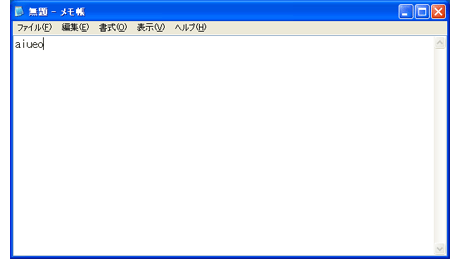
すると、上の図のように「aiueo」と表示され、入力した文字の分だけカーソルが右側に移動します。ここで、BackSpace(バックスペース)キー1回を押すと、
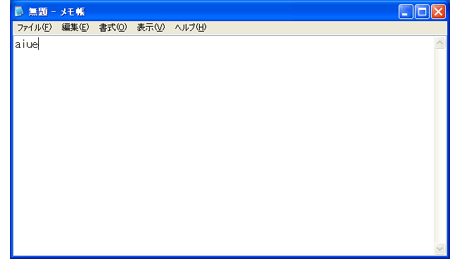
先ほどまで「aiueo」と表示されていたものが「aiue」になり、カーソルが少し左側に移動します。次にDelete(デリート)キーを試してみたいと思います。デリートキーは、カーソル(「|」)の右側にあるものを消すと言うことになります。カーソルが最後の文字の右側にある状態では、何度押しても効果がありませんので、「aiue」の真ん中にカーソルを合わせてください。
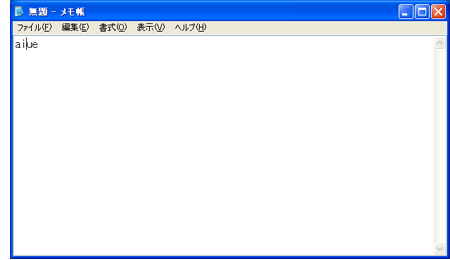
カーソルを合わせるためには、マウスで「ai」と「ue」の間をクリックするか、キーボードの矢印キー「←」を使用します。カーソルをあわせることができたら、デリートキーを1回押してみましょう。
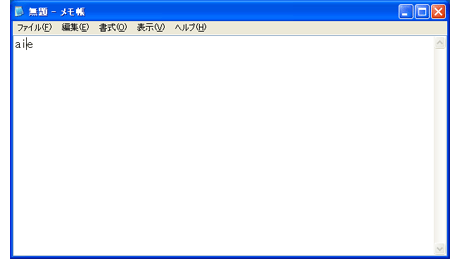
すると、右側の文字が削除され「aie」となります。この後、バックスペースキーを2回、デリートキーを1回押すと、メモ帳にある全ての文字が消えることになりますので、試してみてください。
「BackSpace(バックスペース)」キーは、「Enter」キーの奥に、「Delete(デリート)」キーは「Enter」キーの右側あたりにあるはずです。ノートパソコンの場合、デリートキーはバックスペースキーよりも奥にあることが一般的です。
BackSpace バックスペースキー
カーソル(「|」点滅)の左側にあるものを消します。1回押す毎に左側の文字を1文字ずつ消すことができ、押し続けると、その間ずっと消し続けます。
Delete デリートキー
カーソル(「|」点滅)の右側にあるものを消します。1回押す毎に右側の文字を1文字ずつ消すことができ、押し続けると、その間ずっと消し続けます。
文字の削除をしてみよう
BackSpace(バックスペース)キーとDelete(デリート)キーを使って、入力した文字を消してみましょう。「スタート」メニューから、「すべてのプログラム」、「アクセサリ」の順に選択し、「メモ帳」を起動しましょう。準備が出来たら、キーボードのキーを「A」「I」「U」「E」「O」の順に押してみてください。
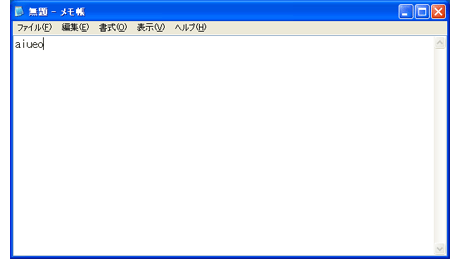
すると、上の図のように「aiueo」と表示され、入力した文字の分だけカーソルが右側に移動します。ここで、BackSpace(バックスペース)キー1回を押すと、
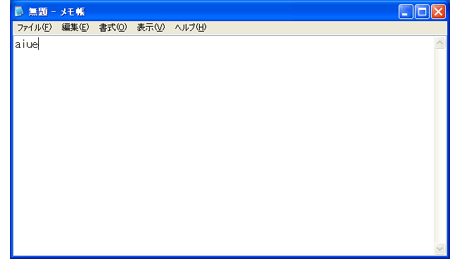
先ほどまで「aiueo」と表示されていたものが「aiue」になり、カーソルが少し左側に移動します。次にDelete(デリート)キーを試してみたいと思います。デリートキーは、カーソル(「|」)の右側にあるものを消すと言うことになります。カーソルが最後の文字の右側にある状態では、何度押しても効果がありませんので、「aiue」の真ん中にカーソルを合わせてください。
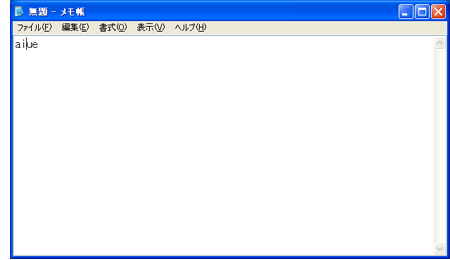
カーソルを合わせるためには、マウスで「ai」と「ue」の間をクリックするか、キーボードの矢印キー「←」を使用します。カーソルをあわせることができたら、デリートキーを1回押してみましょう。
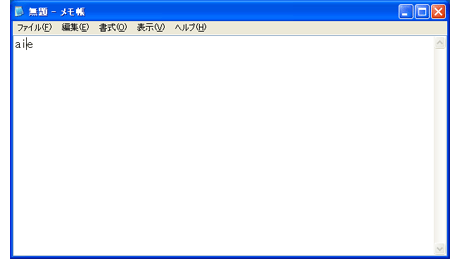
すると、右側の文字が削除され「aie」となります。この後、バックスペースキーを2回、デリートキーを1回押すと、メモ帳にある全ての文字が消えることになりますので、試してみてください。

